Windows 8.1을 사용하면 한 번에 여러 앱을 쉽게 제거 할 수 있습니다
Windows 8의 단점 중 하나는최신 스타일 앱을 제거하려면 한 번에 하나씩 만 수행 할 수 있습니다. Windows 8.1 업데이트를 사용하면 여러 앱을 한 번에 제거 할 수 있습니다. 그 방법을 살펴 보겠습니다.
Windows 8.1 Apps 제거
여러 앱을 한 번에 제거하려면 마우스 오른쪽 버튼을 클릭하십시오.시작 화면을 터치하거나 터치 스크린 장치에서 아래에서 위로 스 와이프 한 다음 맞춤 설정 버튼을 선택합니다. 또는 시작 화면에서 타일을 길게 눌러 사용자 정의 모드로 들어갈 수 있습니다.
그런 다음 제거하려는 각 앱을 선택하십시오. 타일의 오른쪽 상단에 확인 표시가 나타나면 앱이 선택되었음을 알 수 있습니다.

다음으로 제거 아이콘을 선택하면 화면이 나타납니다.선택한 각 앱 목록이 표시됩니다. 또한 각 Windows 8.1 시스템에 로그인 한 경우 확인란을 선택하여 사용중인 기기에서만 시스템을 제거 할 수 있습니다. 또는 모든 Windows 8.1 컴퓨터에서 각 컴퓨터를 제거하려면이 확인란을 선택하지 마십시오.
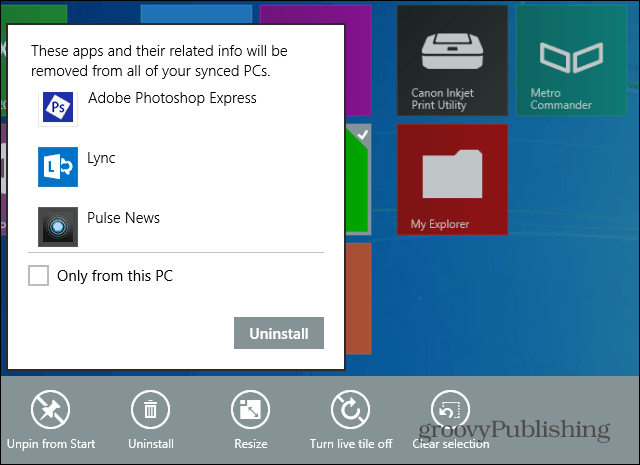
앱을 다시 원하면 쉽게 다시 설치할 수 있습니다. Windows 스토어를 열고 화면을 마우스 오른쪽 버튼으로 클릭하거나 터치 스크린 장치에서 아래에서 위로 밉니다. 그런 다음 상점 메뉴에서 앱을 선택하십시오.
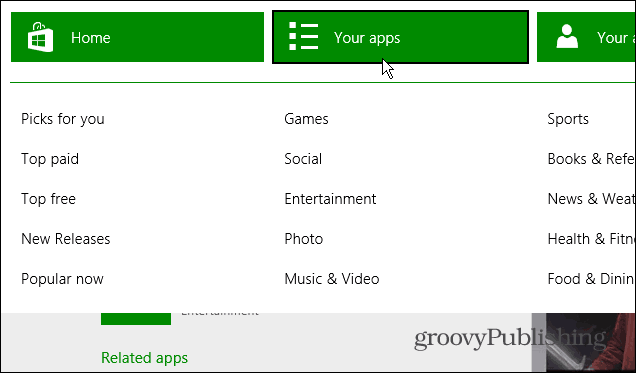
로그인 한 계정의 Windows 스토어에서 설치 한 모든 앱 목록이 표시됩니다.
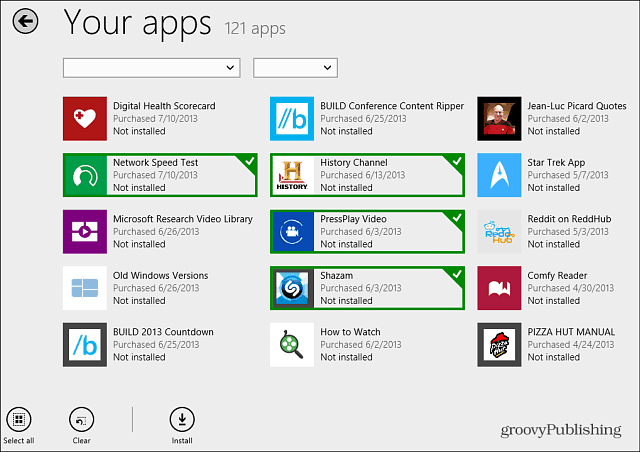










코멘트를 남겨주세요